
Lesley Fowler
0
4775
1218
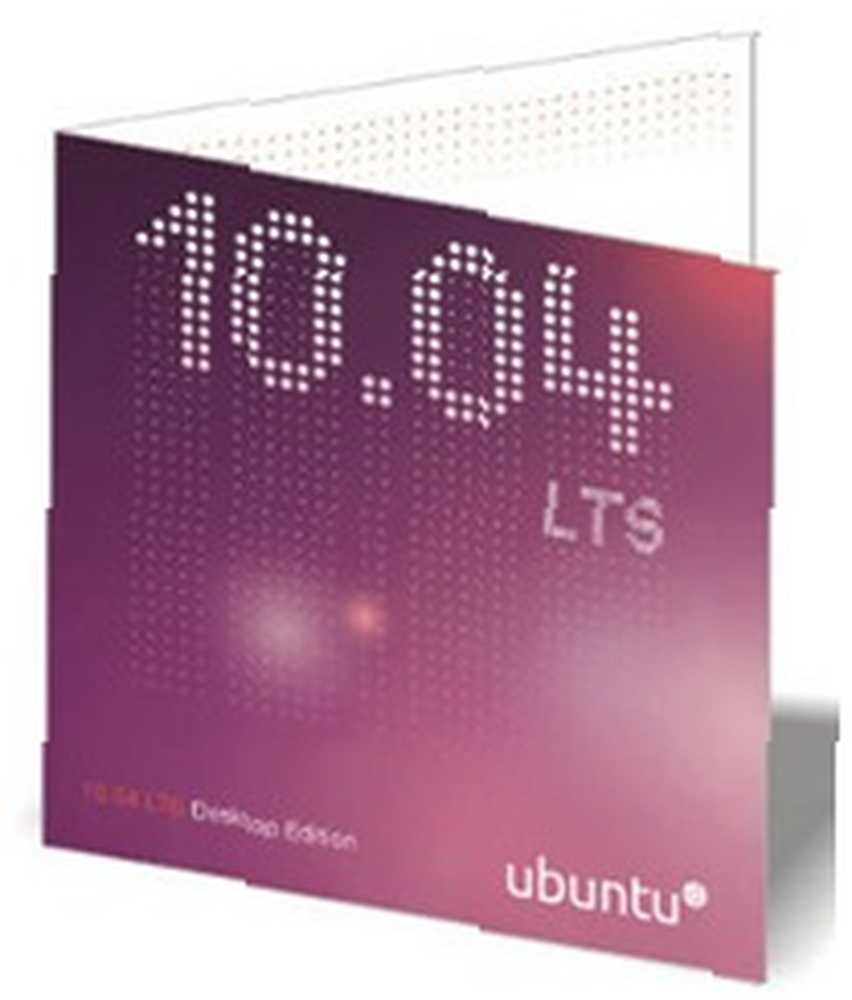 Oh, Ubuntu; vous êtes mon système d'exploitation préféré sous Linux.
Oh, Ubuntu; vous êtes mon système d'exploitation préféré sous Linux.
J'ai tout écrit sur cet incroyable système d'exploitation, décrivant tout ce qui est formidable: Ubuntu 10.04 - Ubuntu 10.04 - un système d'exploitation extrêmement simple [Linux] Ubuntu 10.04 - un système d'exploitation extrêmement simple [Linux] à 7 choses plus faciles à faire dans Ubuntu que dans Les fenêtres. 7 choses plus faciles à faire dans Ubuntu que dans Windows 7 choses plus faciles à faire dans Ubuntu que dans Windows
Mais peut-être que la meilleure partie à propos d’Ubuntu, sans parler de Linux en général, est la façon dont il peut être installé sur la plupart des machines que vous rencontrez. Si vous souhaitez installer Ubuntu dans des circonstances inhabituelles, vous avez trouvé le bon article: nous allons parcourir 5 installations étranges et alternatives d'Ubuntu..
Si ce n'est pas ce que vous cherchez, continuez à lire quand même. Que pourrait-il faire mal?
Installation à partir d'USB
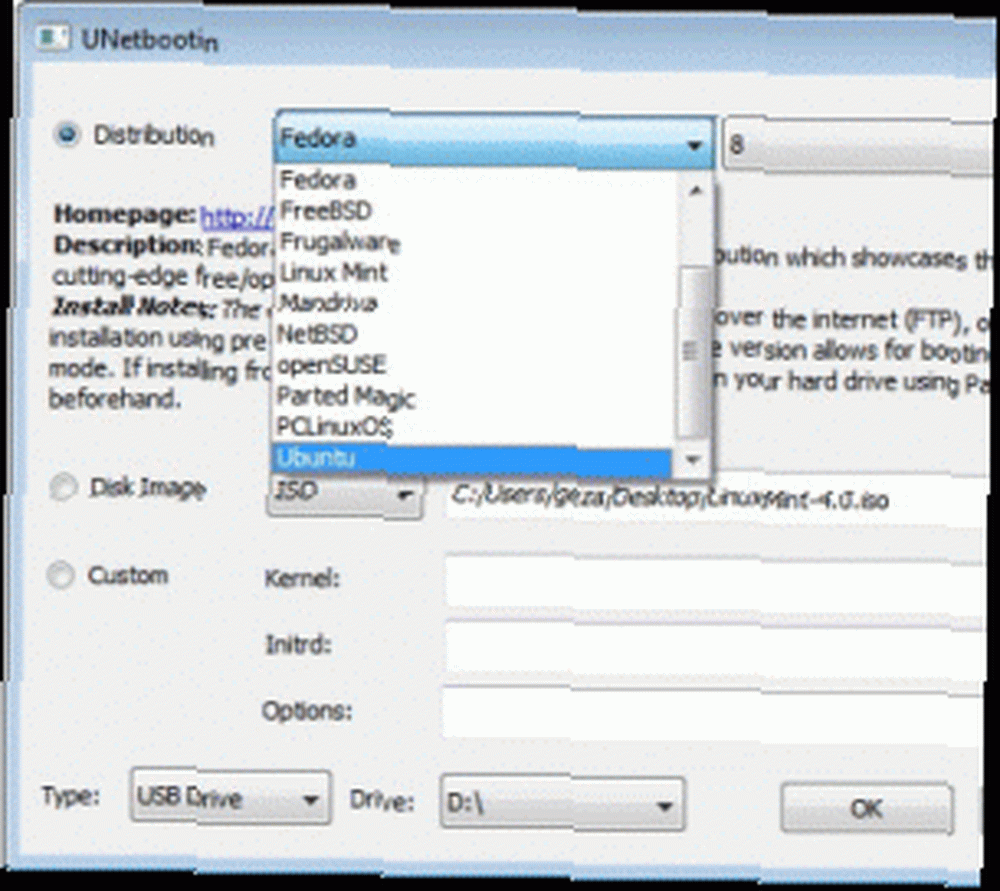 Nous sommes en 2010; les lecteurs optiques sont tous morts. Si vous avez un ordinateur sans lecteur optique, qu'il s'agisse d'un netbook ou simplement d'un ordinateur de bureau avec un lecteur défectueux, ne paniquez pas: vous pouvez installer Ubuntu à partir de votre clé USB..
Nous sommes en 2010; les lecteurs optiques sont tous morts. Si vous avez un ordinateur sans lecteur optique, qu'il s'agisse d'un netbook ou simplement d'un ordinateur de bureau avec un lecteur défectueux, ne paniquez pas: vous pouvez installer Ubuntu à partir de votre clé USB..
Le meilleur outil pour le travail, bien sûr, est UNetBootin. Cet outil est capable d’écrire une grande variété de Live CD Linux sur votre clé USB ou votre disque dur externe. Démarrez à partir de votre clé USB et vous devriez être prêt à installer Ubuntu de la même manière que vous le faites depuis un ordinateur..
Vous voulez en savoir plus sur l'utilisation de UNetBootin? Consultez l'article de Blake Comment installer Linux facilement avec UNetBootin Comment installer Linux facilement en utilisant UNetbootin Comment installer Linux facilement en utilisant UNetbootin Nous avons déjà parlé de Linux et des raisons pour lesquelles vous devriez l'essayer, mais probablement la partie la plus difficile de votre utilisation à Linux est en train de l'obtenir en premier lieu. Pour les utilisateurs de Windows, le moyen le plus simple est… .
Vous essayez de créer un disque amorçable à partir de votre Mac? UNetBootin ne fonctionnera pas, mais l'article de Jeffry Comment créer une installation portable Ubuntu USB sur Mac Comment créer une installation portable Ubuntu USB sur Mac Comment créer une installation Ubuntu portable Les ports USB sur Mac sont couverts (mais si vous avez accès à un ordinateur Windows ou Linux, c'est le moyen le plus simple).
Installation depuis Windows
Beaucoup de fanatiques d'Ubuntu vous diront que la situation idéale pour Ubuntu est de quitter complètement Windows, mais ce n'est pas tout à fait nécessaire: Windows et Ubuntu peuvent coexister de manière très pacifique..
En fait, si vous le souhaitez, vous pouvez installer Ubuntu directement à partir de Wubi. Si vous avez un CD Ubuntu, insérez-le dans Windows. il vous sera demandé si vous souhaitez installer Ubuntu. Ceci est possible grâce à un programme appelé Wubi.
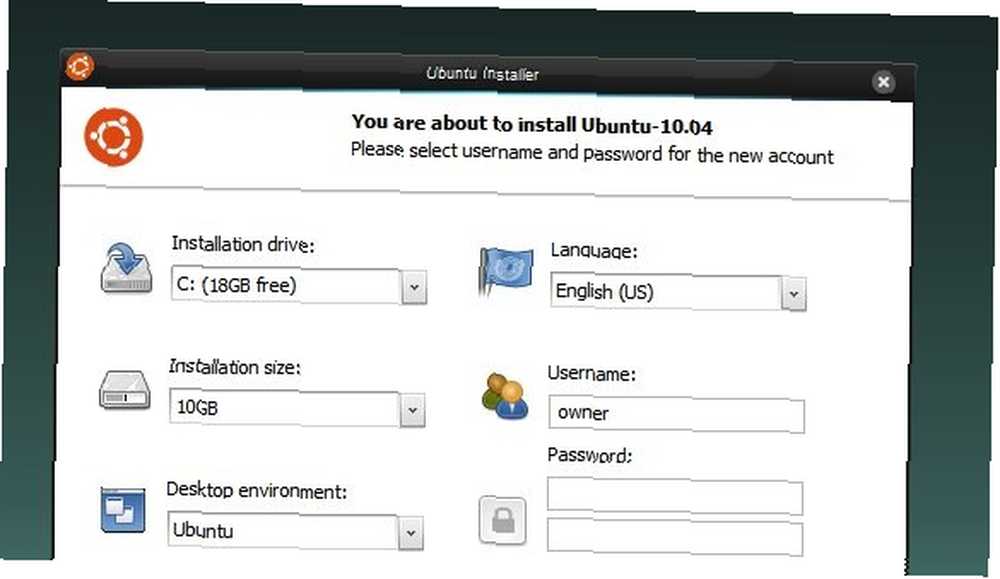
Vous n'avez pas de CD Ubuntu? C'est bon, vous pouvez télécharger Wubi à partir du Web. Il téléchargera automatiquement Ubuntu et l'installera pour vous. Mieux encore, si vous n'aimez pas Ubuntu, vous pouvez le supprimer de Windows comme vous le feriez avec n'importe quel logiciel Windows..
Lisez tout sur les merveilles de Wubi dans l'article de Tim Comment configurer un système Windows à deux démarrages avec Linux et Wubi Comment configurer un système Windows à deux démarrages avec Linux avec Wubi Comment configurer un système Windows à deux démarrages avec Wubi .
Sur un mac
Les utilisateurs de Mac hésitent souvent à installer Ubuntu sur leur système. C'est compréhensible; Le logiciel Boot Camp de Mac ne prend pas officiellement en charge Linux et de nombreux guides pour le faire sur Internet sont vraiment compliqués..
Dans une certaine mesure, il est impossible de contourner cela: cela va être compliqué. Ubuntu a cependant une excellente documentation qui vous donnera une idée de ce que cela implique. Toutes les méthodes décrites ici sont basées sur rEFit, un chargeur de démarrage alternatif pour Mac beaucoup plus convivial que Linux BootCamp. Si vous souhaitez jeter un œil au fond de la facture chez MakeUseOf, soyez patient - je prévois de l'écrire dès que j'aurai ma main sur un Mac (bien que mes amis de Mac veillent à ce que cela ne se produise pas, alors ça peut être un moment”¦)
Installer sur un disque USB
Avoir votre disque USB fonctionner comme un LiveCD est cool, mais si vous voulez une version portable d'Ubuntu que vous pouvez personnaliser à votre guise et que vous pouvez utiliser sur n'importe quel ordinateur, ne vous inquiétez pas: il existe une variété d'outils pour ce travail. Vous pouvez utiliser Portable Linux pour le travail ou LiveUSBCreator.
Alternativement, vous pouvez simplement démarrer le CD d’installation Ubuntu et l’installer sur votre clé USB plutôt que sur un lecteur normal. Pour plus d'informations, consultez cet article sur wiki.ubuntu.com.
Installer à l'aide de VMWare
En fin de compte, vous pouvez utiliser VMWare pour installer Ubuntu sur n’importe quel lecteur. Voici comment cela fonctionne: créez une nouvelle machine virtuelle, mais au lieu de créer un disque virtuel, indiquez à VMWare d'écrire le système d'exploitation directement sur un lecteur physique. Cela peut être un lecteur secondaire de votre ordinateur ou une clé USB, peu importe; ce qui compte c'est le résultat. Ubuntu sera installé sur le disque externe de votre choix.
Cela pourrait être une solution si vous devez installer Ubuntu sur un ordinateur sans lecteur optique ni port USB actif, à condition que vous disposiez d'un ordinateur supplémentaire. Retirez simplement le disque dur de cet ordinateur et connectez-le à un autre ordinateur à l'aide d'un connecteur USB / IDE, ou en ouvrant votre autre ordinateur et en le connectant en interne. Lancez ensuite VMware et installez Ubuntu sur le lecteur qui le contient..
Bien sûr, votre kilométrage peut varier. Consultez la rédaction sur help.ubuntu.com pour plus d'informations..
Mise à niveau à partir de la version précédente
Si vous utilisez Ubuntu 9.10 et souhaitez passer à l'élégant Ubuntu 10.04, ne vous inquiétez pas: Ubuntu vous couvre. Lancez simplement votre utilitaire de mise à jour et vous verrez ce qui suit:
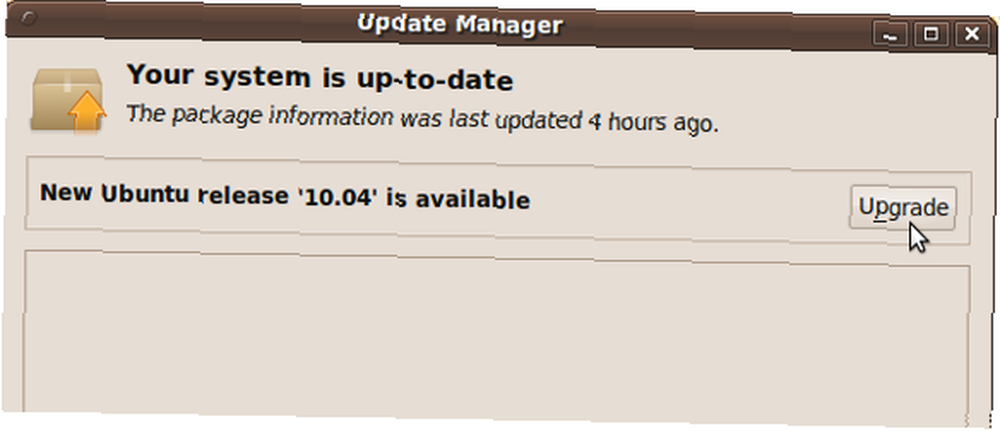
Cliquez dessus et votre mise à jour commencera. Sachez simplement que vous devriez probablement sauvegarder vos données avant de le faire. Il convient également de noter que ce processus peut prendre un certain temps - il faut télécharger et installer environ 700 Mo de paquets - assurez-vous de ne pas avoir besoin de votre ordinateur au moins quelques heures à l'avance..
Pour plus d'informations sur la mise à niveau d'Ubuntu, visitez le site Web d'Ubuntu..
Conclusion
Voilà, vous avez une série de façons uniques d’installer Ubuntu. Je me rends compte que beaucoup de ces méthodes peuvent fonctionner avec n’importe quelle version de Linux, alors n'hésitez pas à les appliquer à votre guise.
Il y a plus de méthodes là-bas, c'est sûr. Si rien de tout cela ne correspond à votre situation inhabituelle, je vous recommande vivement de consulter les nombreux scénarios présentés et de voir ce que vous pouvez trouver..
Avez-vous d'autres méthodes d'installation Ubuntu que vous aimez particulièrement? Faites-moi savoir dans les commentaires ci-dessous, et un lien vers la documentation si vous voulez. N'hésitez pas non plus à signaler les détails que j'ai peut-être manqués dans la description de ces méthodes..
Enfin, parce que je sais qu'au moins l’un d’entre vous le fera, n'hésitez pas à me dire que Linux Mint est supérieur à Ubuntu malgré le fait que Mint n’est pour la plupart qu’Ubuntu avec quelques modifications géniales (mais sachez que je ne vous ignorerai pas).











